9 советов и хитростей в WhatsApp Web, которые должны знать все пользователи
WhatsApp Web – это простой способ использовать WhatsApp на любом компьютере в мире, если у вас есть телефон для входа в систему. Как только вы узнаете, как использовать WhatsApp Web на своем ПК , эти советы и рекомендации сделают использование платформы еще проще. .
Теперь, когда вы знаете основы WhatsApp Web, в том числе то, что он может и чего не может, пришло время улучшить ваш опыт с помощью нескольких простых советов и приемов.
1. Изучите сочетания клавиш в WhatsApp Web.
Чтобы в полной мере использовать WhatsApp Web на своем компьютере, вам необходимо изучить некоторые сочетания клавиш. Они могут сделать вас печатающим ниндзя, который все делает немного быстрее.
Вот список сочетаний клавиш, которые работают в WhatsApp Web:
- Ctrl + Alt + Shift + U : отметить как непрочитанное
- Ctrl + Alt + Shift + M : отключить звук
- Ctrl + Alt + E : архивировать чат
- Ctrl + Alt + Backspace : удалить чат
- Ctrl + Alt + Shift + P : закрепить чат
- Ctrl + Alt + / (косая черта) : поиск
- Ctrl + Alt + Shift + F : поиск в чате
- Ctrl + Alt + N : новый чат
- Ctrl + Alt + Shift + N : новая группа
- Ctrl + Alt + P : профиль и информация
- Ctrl + Alt +, (запятая) : настройки
2. Введите смайлы и найдите их с помощью клавиатуры.
Обмен мгновенными сообщениями кажется неполным без смайлов. Но чтобы переключиться с клавиатуры на мышь, щелкнуть значок смайлика рядом с текстовым полем, а затем найти нужный смайлик, занимает вечность. К счастью, есть более быстрый трюк с WhatsApp Web.
В обычном текстовом поле введите : (двоеточие), а затем первые две буквы эмоции, которую вы хотите выразить. Вы получите подсказку о соответствующих смайликах, которые меняются с каждой вводимой вами буквой.
: th покажет это:

: thu покажет это:

Используйте клавиши со стрелками на клавиатуре для переключения между отображаемыми смайликами. Нажмите Enter, чтобы принять.
Вы также можете получить доступ к кнопкам смайликов, стикеров и GIF, нажав Shift + Tab в любом окне чата. Это выделит значок смайлика, поэтому нажмите Enter, чтобы открыть меню смайликов, стикеров и GIF-файлов. Нажимайте Tab и Shift + Tab, чтобы переключаться между тремя вариантами. Перемещайтесь по их меню с помощью клавиш со стрелками.
Это гораздо более быстрый способ набора текста, и он поможет, если вы познакомитесь со словарем эмодзи в английском языке .
3. Автоматическая замена смайлов на смайлы (или нет)

Некоторым смайликам не нужен трюк с двоеточием и типом, описанный выше, потому что одна из лучших функций WhatsApp Web – их автоматическое преобразование из классических текстовых смайлов. Полезный редактор Reddit извлек полный список автоконвертированных смайлов, изображенных выше.
Опять же, изучение этих сочетаний клавиш WhatsApp Web для клавиатуры значительно ускорит набор текста, если вы будете их регулярно практиковать.
Тем не менее, это автоматическое преобразование может раздражать некоторых людей, поэтому есть простое решение – сохранить их в качестве смайлов. Все, что вам нужно, это пользовательский скрипт под названием WhatsApp Emoticon Preserver .
- Установите Tampermonkey , кроссплатформенный менеджер пользовательских скриптов, в свой браузер.
- Перейдите в WhatsApp Emoticon Preserver .
- Нажмите синюю кнопку « Установить» .
- Обновите вкладку WhatsApp Web в своем браузере.
Обратите внимание, что, хотя на вашем экране будут отображаться символы смайликов, получатель по-прежнему будет видеть их как смайлики.
4. Используйте несколько учетных записей WhatsApp на одном компьютере.
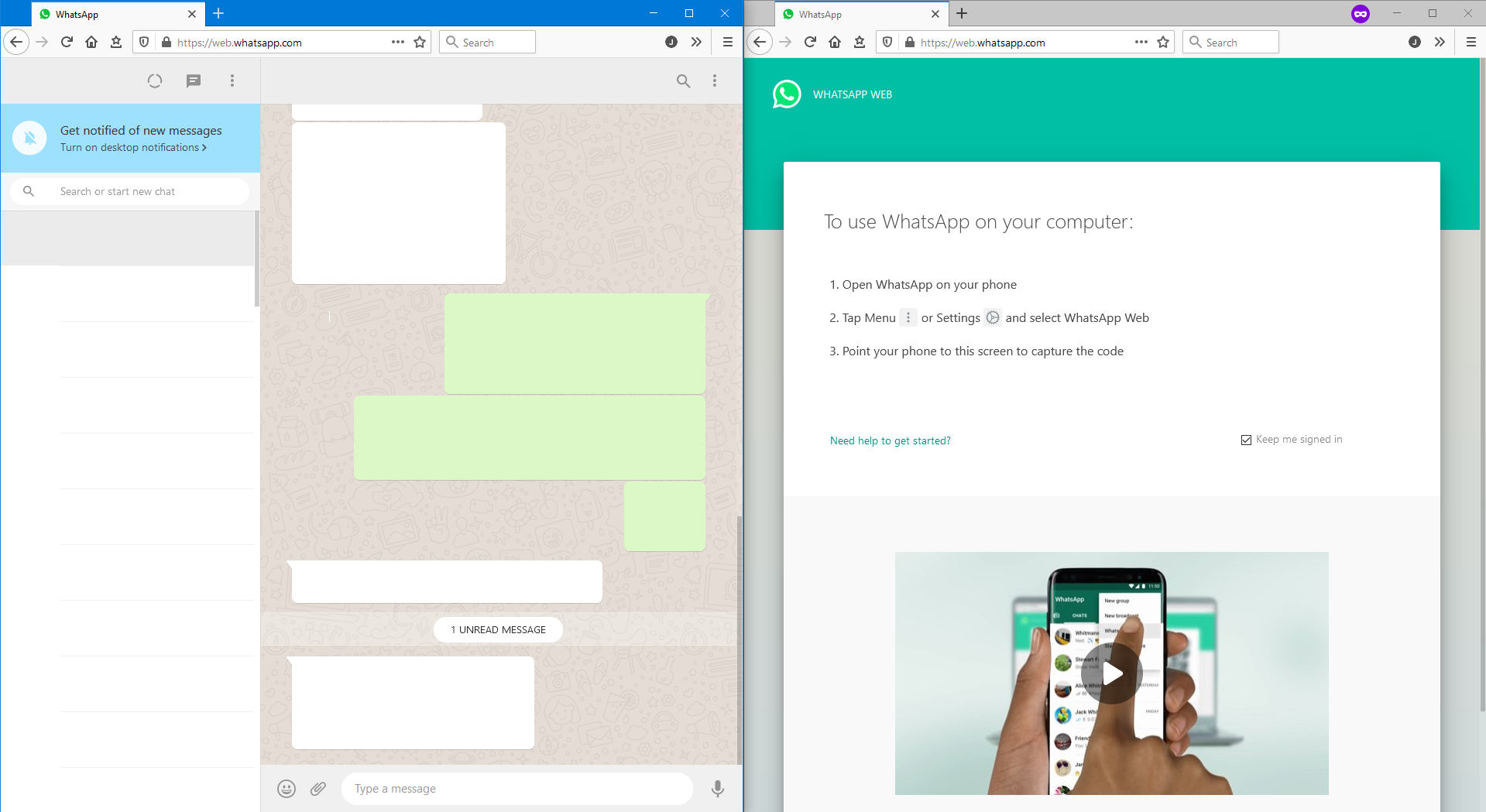
У некоторых людей есть два телефона с отдельными учетными записями WhatsApp, или, может быть, вы используете телефон с двумя SIM-картами с несколькими приложениями WhatsApp. Если вы хотите запустить две учетные записи WhatsApp Web на своем компьютере, вы не можете просто открыть две вкладки в Chrome и войти в систему по отдельности.
Лучший способ использовать несколько учетных записей в WhatsApp Web – открыть окно в режиме инкогнито или другой браузер. Поэтому, если у вас есть одна учетная запись, в которой выполнен вход в Chrome, откройте новое окно в режиме инкогнито. Кроме того, вы можете запустить второй браузер и через него перейти в WhatsApp Web. Войдите в систему, как обычно, используя другую учетную запись, чтобы прочитать QR-код.
В режиме инкогнито вы можете использовать WhatsApp Web в течение часа, прежде чем он автоматически выйдет из системы.
5. Чтение сообщений без уведомлений о синей галочке
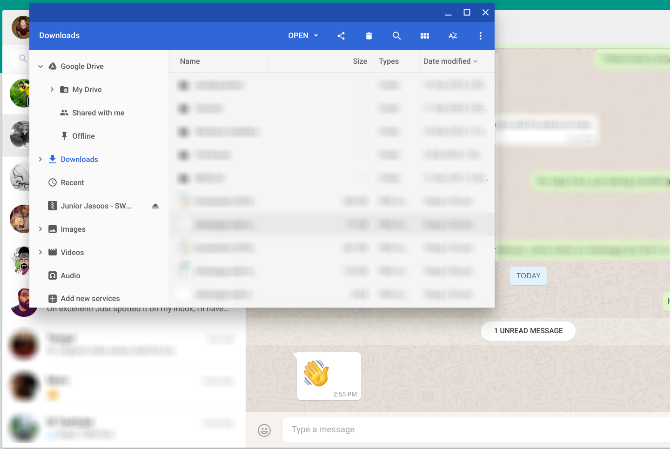
Пока у вас включены синие галочки, люди могут видеть точное время, когда вы читаете их текст в WhatsApp . Вы можете отключить уведомления о прочтении на своем телефоне, если хотите отключить это, но есть крутой трюк в WhatsApp Web, чтобы обойти это.
Если вы разговариваете с кем-то в WhatsApp и хотите прочитать его сообщения без получения уведомления о прочтении, вот что вы можете сделать:
- Откройте чат в окне WhatsApp Web.
- Откройте другое окно программы и измените его размер, чтобы вы могли видеть весь веб-чат WhatsApp в фоновом режиме (или разместить их рядом).
- Щелкните в новом окне и удерживайте курсор там. Это критический шаг, поскольку компьютер думает, что вы работаете в другом окне.
- Сообщения будут загружаться в окно чата WhatsApp, которое вы можете видеть, без пометки как прочитанные синими галочками. Прямо сейчас это будут двойные серые галочки. Это означает, что вы получили сообщение, но не прочитали его.
- Когда вы отметите их как прочитанные, щелкните окно веб-чата WhatsApp, и галочки сразу станут синими.
Ограничение этого метода заключается в том, что вы можете читать содержимое только одного чата за раз. Но, честно говоря, как часто вам действительно нужно будет использовать этот трюк с WhatsApp Web?
6. Получите расширение WAToolkit для предварительного просмотра сообщений.
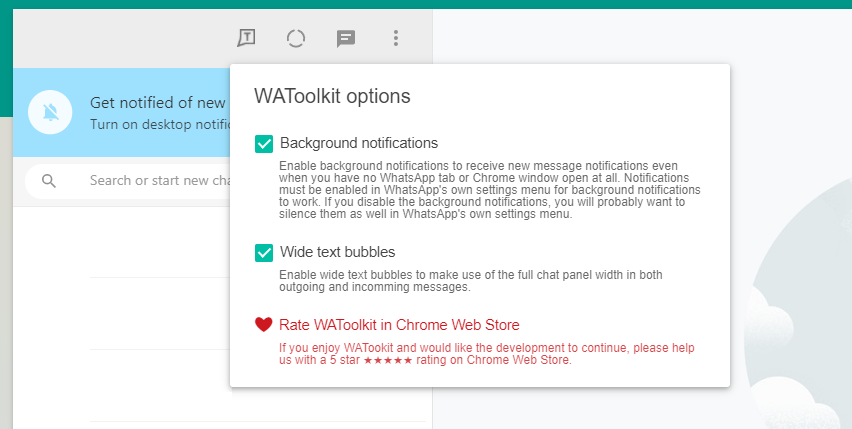
В WAToolkit у пользователей Chrome есть отличное расширение для добавления дополнительных функций в WhatsApp Web. Он добавляет два интересных трюка к встроенным функциям WhatsApp Web, в том числе тот, который позволяет вам снова перечитывать разговоры, не вызывая уведомления о прочтении.
- Фоновые уведомления: когда вы получаете новое сообщение в WhatsApp, вам больше не нужно переключаться на вкладку WhatsApp Web, чтобы его прочитать. Значок значка WAToolkit показывает, сколько у вас непрочитанных сообщений. Наведите указатель мыши на значок, и вы сможете предварительно просмотреть сообщения, не регистрируя их как прочитанные в вашем основном чате.
- Полноразмерные пузыри чата: по умолчанию WhatsApp не растягивает всплывающее окно чата человека на всю ширину окна чата. Вот почему вы получаете многострочный текст, когда он легко умещается в одной строке вашего широкого окна рабочего стола. WAToolkit исправляет это, изменяя текстовые пузыри на полную ширину.
Скачать: WAToolkit для Chrome (бесплатно)
7. Включите темный режим для WhatsApp Web.
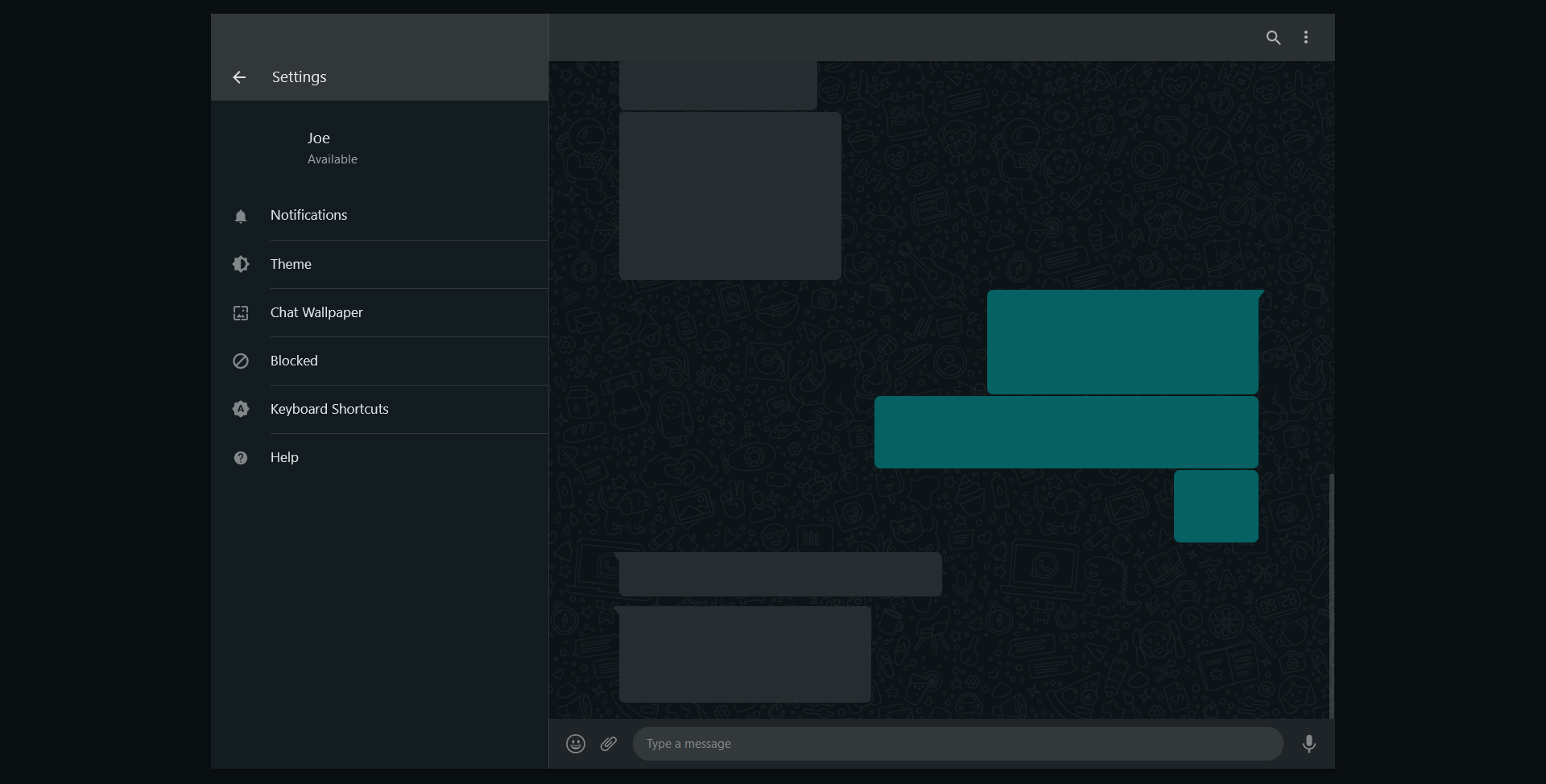
Долгое время темный режим WhatsApp Web был секретной функцией, которая не была публично запущена. Вам пришлось повозиться с кодировкой браузера, чтобы включить его. Но это уже не так; темный режим теперь доступен в Настройках. Чтобы включить его:
- Щелкните три вертикальные точки, чтобы открыть меню.
- Щелкните " Настройки" .
- Щелкните Тема .
- Выберите Dark .
- Щелкните ОК .
8. Измените обои чата (и удалите дудлы).
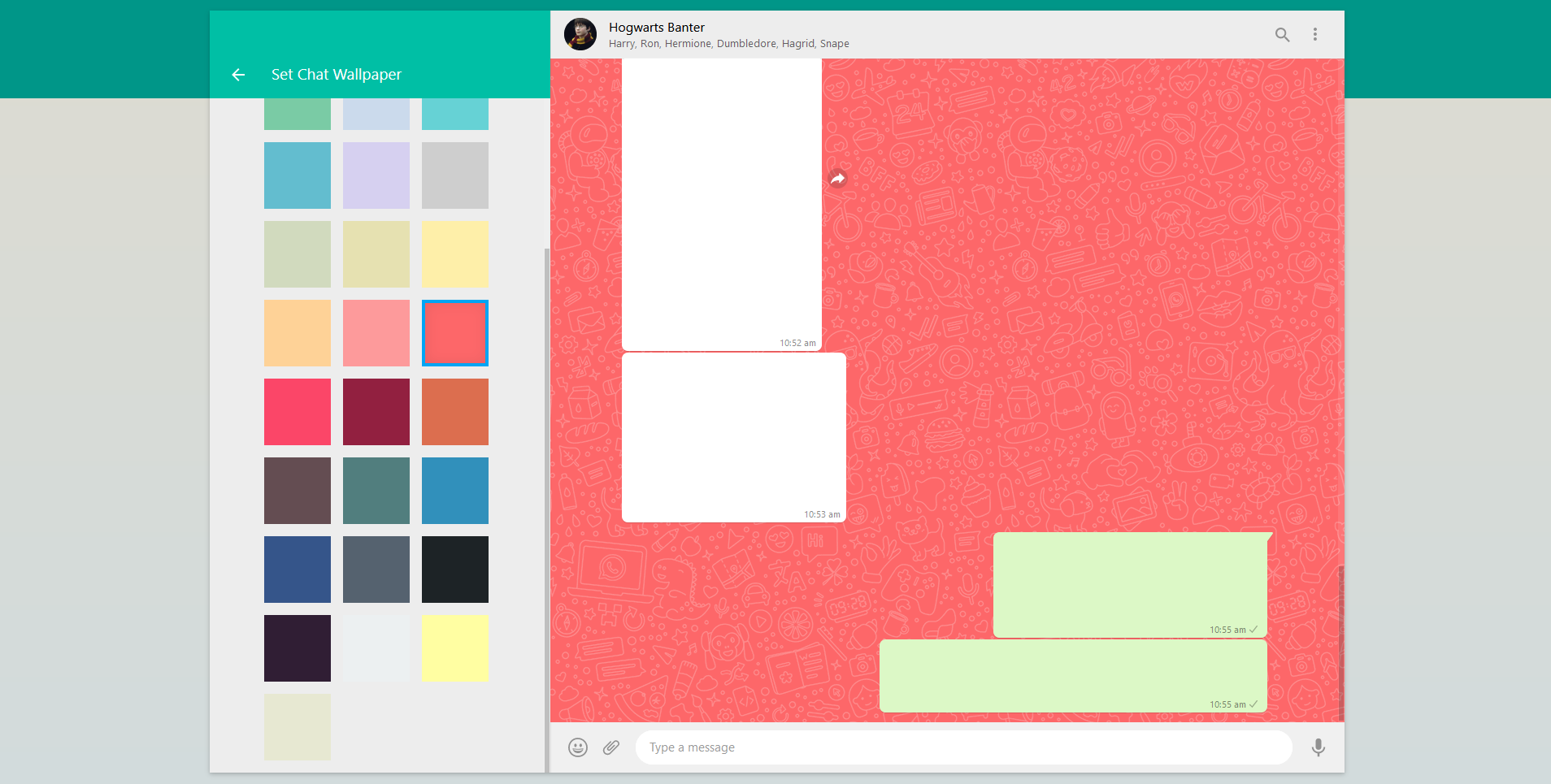
Если вы хотите оживить окна чата в WhatsApp Web, вам следует изменить цвет обоев чата с бежевого по умолчанию. Вы даже можете удалить каракули WhatsApp с фона, если хотите.
- Щелкните три вертикальные точки, чтобы открыть меню.
- Щелкните " Настройки" .
- Щелкните Обои чата .
- Выберите цветную плитку .
- При желании снимите флажок « Добавить дудлы WhatsApp», чтобы удалить их.
9. Отформатируйте сообщения WhatsApp.
Иногда вы можете захотеть применить форматирование к своему сообщению, чтобы придать ему дополнительную привлекательность. Если вы хотите выделить что-то для важности или комедийного эффекта, вы можете быстро отформатировать сообщения чата в сети WhatsApp, используя следующие сочетания клавиш:
- Жирный шрифт : поставьте звездочку (*) с обеих сторон текста.
- Курсив : поставьте подчеркивание (_) с обеих сторон текста.
- Зачеркнутый : поместите тильду (~) с обеих сторон текста.
- Моноширинный : поместите три обратных кавычки (“) с обеих сторон текста.
Получите еще больше советов и приемов WhatsApp
Все эти советы и рекомендации требуют, чтобы вы использовали WhatsApp Web на настольном компьютере. Он одинаково хорошо работает в любом популярном веб-браузере, таком как Chrome и Firefox.
Вы, несомненно, также широко используете WhatsApp на своем телефоне. Не упустите множество советов, которые вы можете использовать там, например, повысить конфиденциальность чата и контролировать, где будут сохраняться изображения.